Просмотр и сортировка истории работы для чертежа
Поможем в ✍️ написании учебной работы
- В структуре Диспетчера проектов выберите чертеж, статус истории работы которого нужно просмотреть.
- На нижней панели инструментов Диспетчера проектов щелкните "История работы".

- Чтобы отсортировать список в алфавитном порядке по пользователям или по дате, щелкните соответствующий заголовок столбца. (Списки статусов сортировать нельзя).
Добавление в чертеж поля статуса чертежа
- В структуре Диспетчера проектов щелкните правой кнопкой мыши чертеж. Нажмите кнопку "Открыть".
- На ленте выберите вкладку "Вставка"
 панель "Данные"
панель "Данные"  "Поле".
"Поле". - В диалоговом окне "Поле" выполните следующие действия.
- В списке "Категория поля" выберите "Проект".
- В поле "Имена полей" выберите ТекущееСостояниеDwg.
- В области "Формат" щелкните "Регистр заголовка".
- Нажмите кнопку "ОК".
- Щелкните место, где должен отображаться статус чертежа.
Прим.: Статус чертежа отображается как <не указан>, пока он не назначен чертежу в диалоговом окне "История работы"  .
.
Использование основной надписи с заполненными полями
- В структуре Диспетчера проектов щелкните правой кнопкой мыши чертеж. Нажмите кнопку "Открыть".
- В командной строке введите insert.
- В диалоговом поле "Вставка" нажмите кнопку "Обзор".
- В диалоговом окне "Выбор файла чертежа" найдите и выберите чертеж, который будет использован для основной надписи. Нажмите кнопку "Открыть".
- Убедитесь, что в диалоговом окне "Вставка" в области "Точка вставки" установлен флажок "Указать на экране". Нажмите кнопку "ОК".
- Размещение основной надписи в текущем чертеже
Обновление полей, хранимых в основной надписи
- В структуре Диспетчера проектов щелкните правой кнопкой мыши чертеж с основной надписью, которую следует обновить. Выберите "Свойства".
- В диалоговом окне "Свойства чертежа" измените необходимые свойства чертежа. Нажмите кнопку "ОК".
- В командной строке введите regen.
Создание файла чертежа и изменение свойств чертежа
- На ленте выберите вкладку "Главная"
 панель "Проект"
панель "Проект"  "Диспетчер проектов".
"Диспетчер проектов". - Если нужный проект не открыт, откройте его.
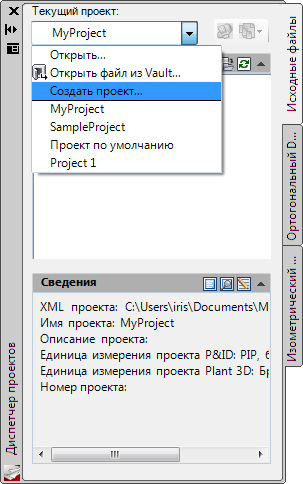
- Нажмите кнопку "Создать чертеж".
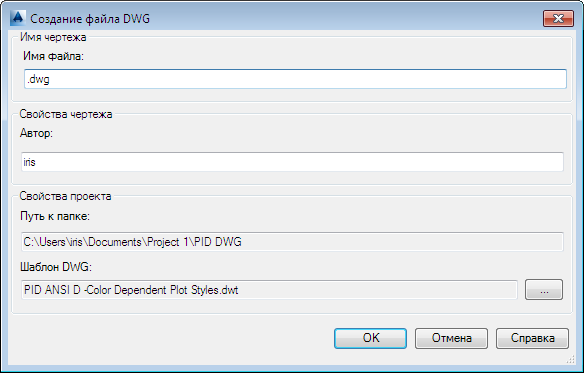
- В диалоговом окне "Создание файла DWG" выполните следующие действия.
- В поле "Имя файла" укажите имя (например, PIP-1001).
- В поле "Автор" введите имя разработчика.
- Нажмите кнопку "ОК".
Дата: 2019-02-19, просмотров: 356.